工具位置の調整と関連パートの紐づけ手順
インポートした工具データと取り付け部品を関連付けて、位置を調整します。
- 利用製品(オプション):XVL Studio Pro 以上
- 工具が Tool_Group としてインポートされていることを前提とします。
-
から工具を選択し、関連付け追加ボタンをクリックする
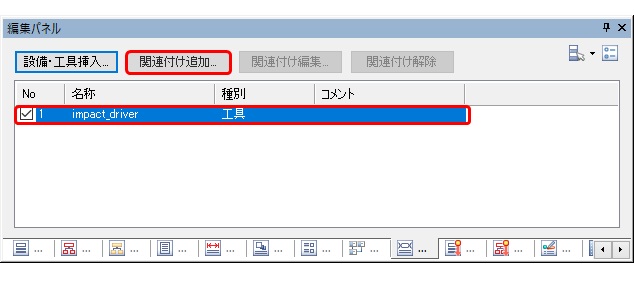
関連付け追加ダイアログが表示されます。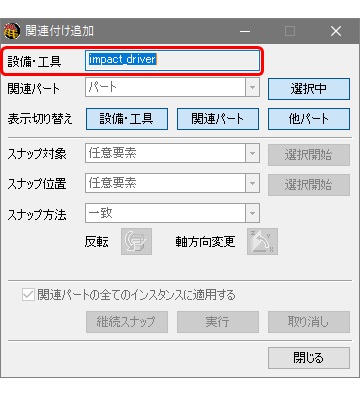
-
パート選択モードで、工具を利用して取り付けたい部品を選択する
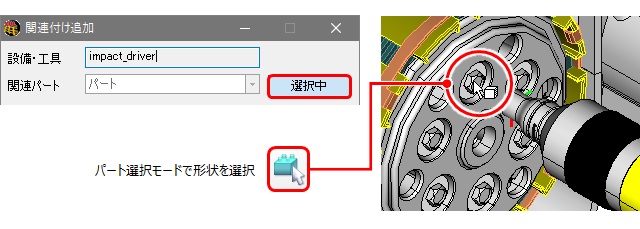
選択が終了すると、ボタンの表示が選択終了に変わります。対象パートを選び直す場合は選択終了ボタンをクリックすると、再度選択中になります。 -
スナップ対象には工具内の要素を、スナップ位置には関連パート内の要素を選択する
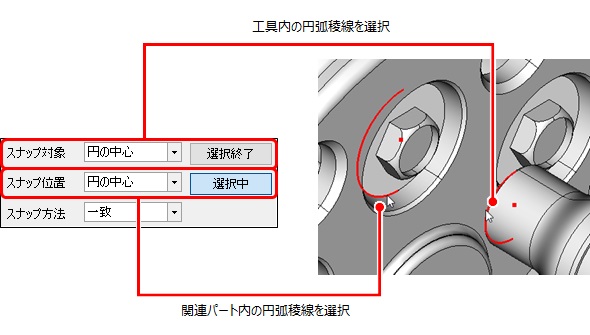
ヒント:- 表示切り替えのボタンを OFF
状態にすれば、位置合わせ時に不要な形状を非表示にできます。

- 関連付け追加ダイアログ下部の項目は、アセンブリ・スナップダイアログと同じです。詳細は「要素同士を拘束しながら位置合わせをする手順」を参照してください。
- 表示切り替えのボタンを OFF
状態にすれば、位置合わせ時に不要な形状を非表示にできます。
-
関連付け追加ダイアログ内の関連パートの全てのインスタンスに適用するは
OFF 状態にして、ボタンをクリックする
ダイアログが閉じると、表示切り替えで非表示にしていた形状は表示状態に戻ります。
 ヒント: 関連パートの全てのインスタンスに適用するにチェックが入った状態で実行すると、関連部品がインスタンスの場合、工具も同数のインスタンスが自動生成されます。
ヒント: 関連パートの全てのインスタンスに適用するにチェックが入った状態で実行すると、関連部品がインスタンスの場合、工具も同数のインスタンスが自動生成されます。
-
工具を関連付けたパート「Bolt
%7」を、製造アセンブリ「Bolt-Group」から「クラッチ_SubAssy」にドラッグアンドドロップで移動する
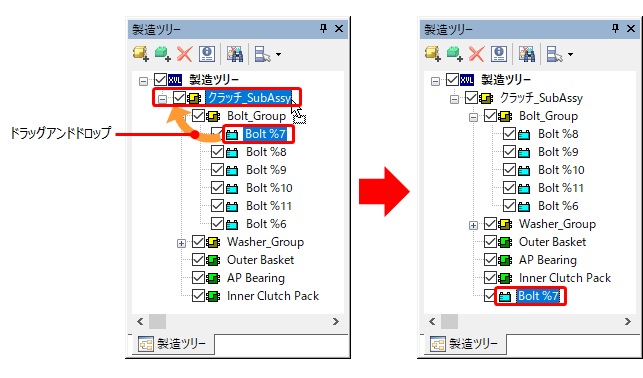
パート「Bolt %7」は、工程に登録されていない状態となります。 -
工具の関連パート「Bolt %7」を工程ツリーに新規登録する
工具が関連付いた部品を工程ツリーに新規登録した場合、作業内に部品と工具の両方が登録されます。
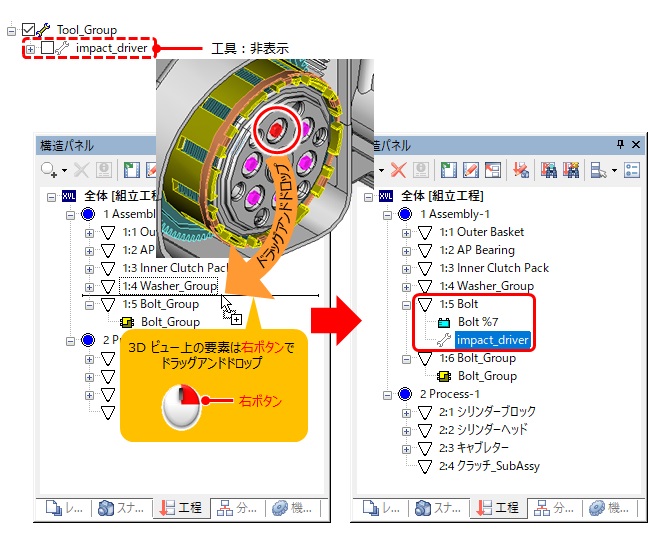 ヒント: 「工具データの読み込み手順」でインポートした工具を、直接工程ツリー配下の既存作業にドラッグアンドドロップすることも可能です。
ヒント: 「工具データの読み込み手順」でインポートした工具を、直接工程ツリー配下の既存作業にドラッグアンドドロップすることも可能です。
| 作業番号 | 作業の内容 | イメージ |
|---|---|---|
| 1:4 | 「Washer_Group」の組み付け |
 |
| 1:5 | ボルト 1 本のみの組み付けで工具の同時表示 |
 |
| 1:6 | 残り 5 本のボルトを一斉に組み付け |
 |
